配置 CNAME
本小节主要介绍如何在云解析 DNS 平台配置 CNAME 并进行验证。
前提条件
- 已获取管理控制台的账号和密码。
- 已获取待配置的 CNAME 域名,且状态为已启用。
- 待配置的 CNAME 的域名已备案成功。
配置 CNAME
-
登录 QingCloud 管理控制台。
-
选择产品与服务 > 网络服务 > 云解析 DNS ,进入云解析 DNS 服务页面。
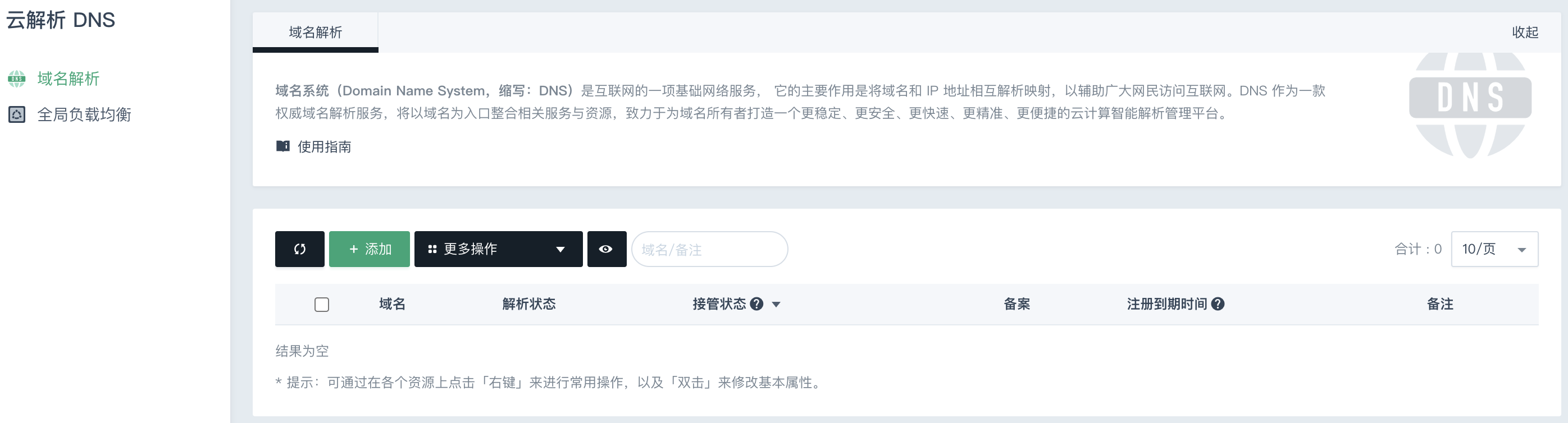
-
点击添加,将已注册备案的域名添加到云解析 DNS 服务列表中。

-
点击已添加的域名的名称,进入域名解析记录页面。
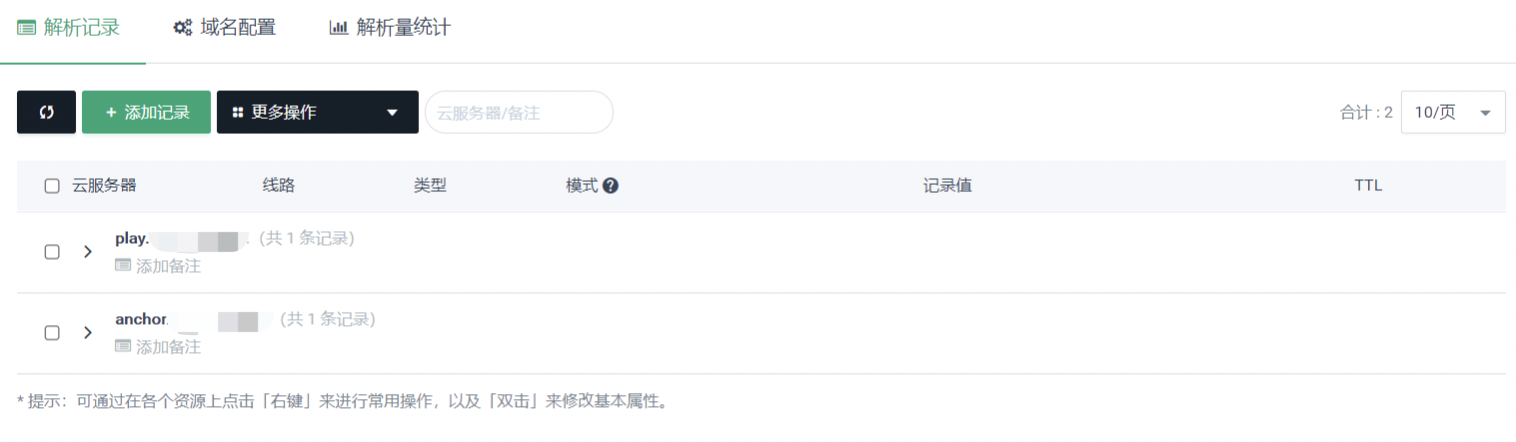
-
点击添加记录,添加域名对应的 CNAME 记录值。
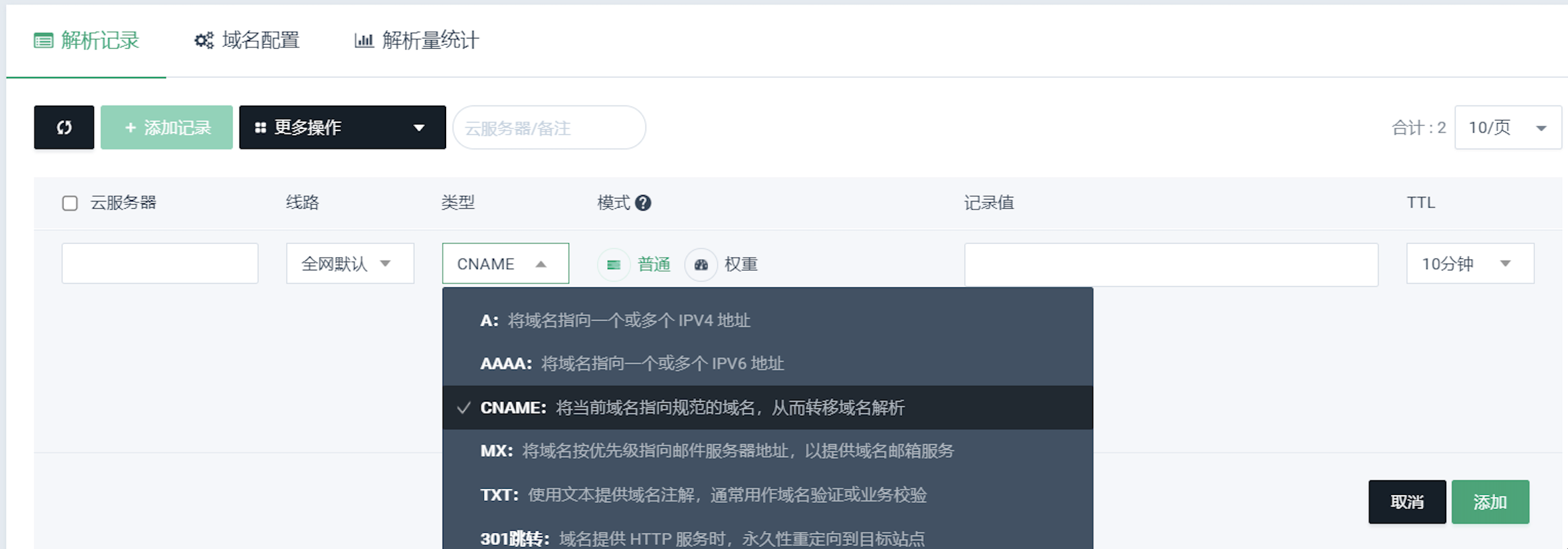
配置说明,如下表所示。
参数 参数说明 云服务器 若您使用的为该域名的子域名生成的域名,则配置子域名前缀(例如:play.mylivecom,前缀为 play)。
若您使用的为不同的一级域名生成的域名,则此处配置@。线路 选择全网默认。 类型 选择 CNAME。 记录值 配置获取的 CNAME 值。 其他参数 您可以根据自己的实际情况填写。 -
配置完成后,点击添加。完成 CNAME 值的配置。
配置的 CNAME 生效后,可执行以下操作进行验证。
验证 CNAME
Windows
-
在 Windows 系统的运行对话框中,输入 cmd,按 Enter,打开 DOS窗口。

-
执行以下命令,验证 CNAME 是否配置成功。
若回显信息中,成功解析配置的 CNAME,则 CNAME 配置成功。
nslookup <域名>
Linux/Mac
-
打开 Linux/Mac 窗口。
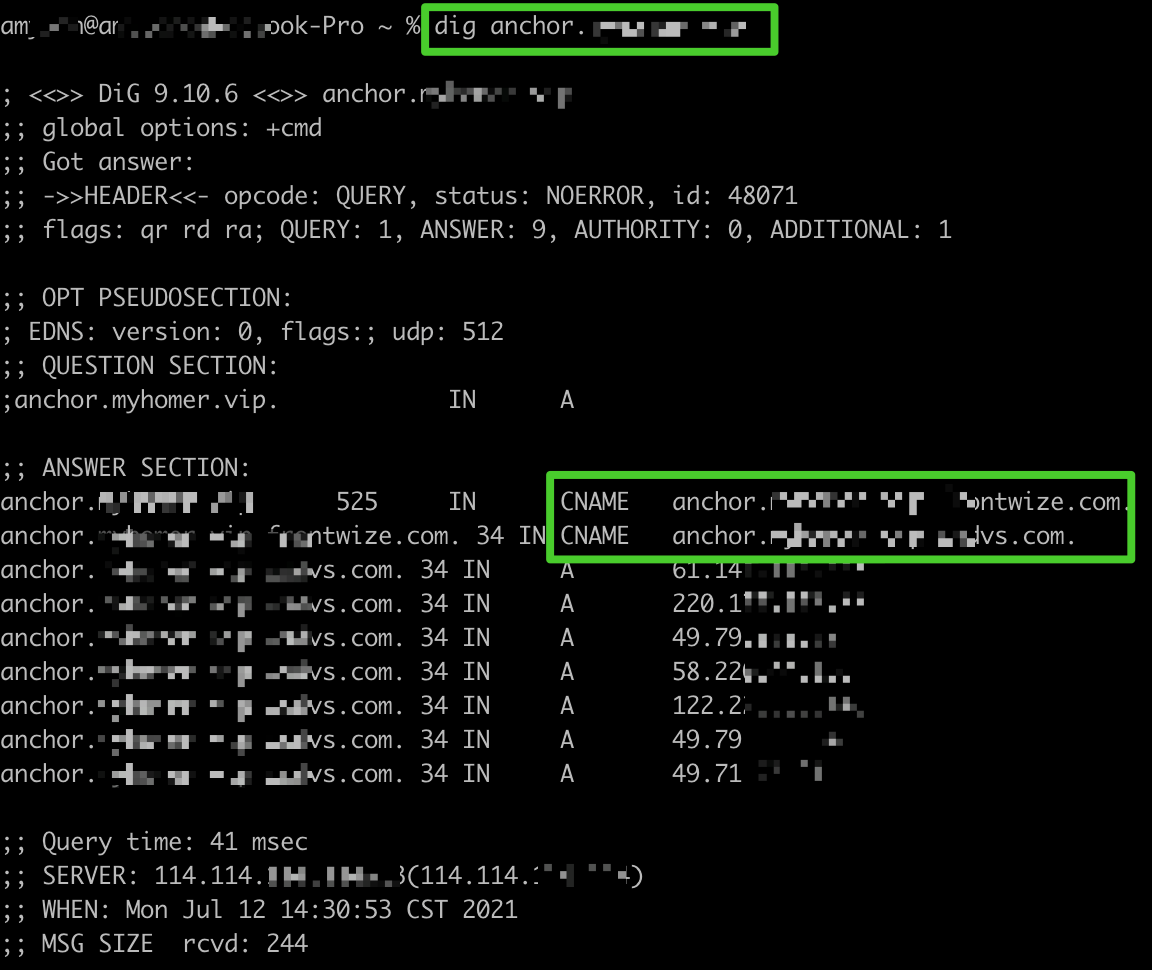
-
执行以下命令,验证 CNAME 是否配置成功。
若回显信息中,成功解析配置得 CNAME,则 CNAME 配置成功。
dig <域名>